Windows キーボードに慣れているユーザーは Apple コンピュータのキーボードには慣れていないはずです。Apple コンピュータのキーボードの使い方を紹介します。

Apple コンピュータのキーボードの使用方法
1. Mac コンピュータには、次のようなショートカット キーが多数あります。たとえば、すべてを選択し、コピーして貼り付けるには、ショートカット キーで ctrl を command に変更するだけで、コマンド a、コマンド c、およびコマンド v になります。
#2. スクリーンショットの撮影は多くの友人が使用する機能ですが、Mac でスクリーンショットを撮るにはどのキーを使用するのでしょうか?ショートカット キー コマンド Shift 3 (または 4)
3 を使用できます。システムの明るさとキーボード ライトの明るさを調整するためのキーは、キーボードのどこにありますか?実際、最初にこの矢印キーをクリックして展開する必要があります。
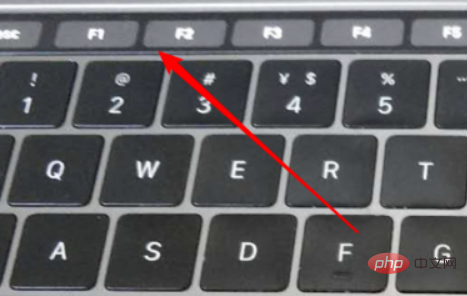
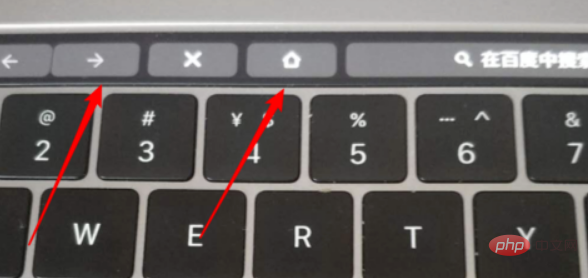
PHP 中国語 Web サイト に注目してください。
以上がApple コンピュータのキーボードの使い方の詳細内容です。詳細については、PHP 中国語 Web サイトの他の関連記事を参照してください。